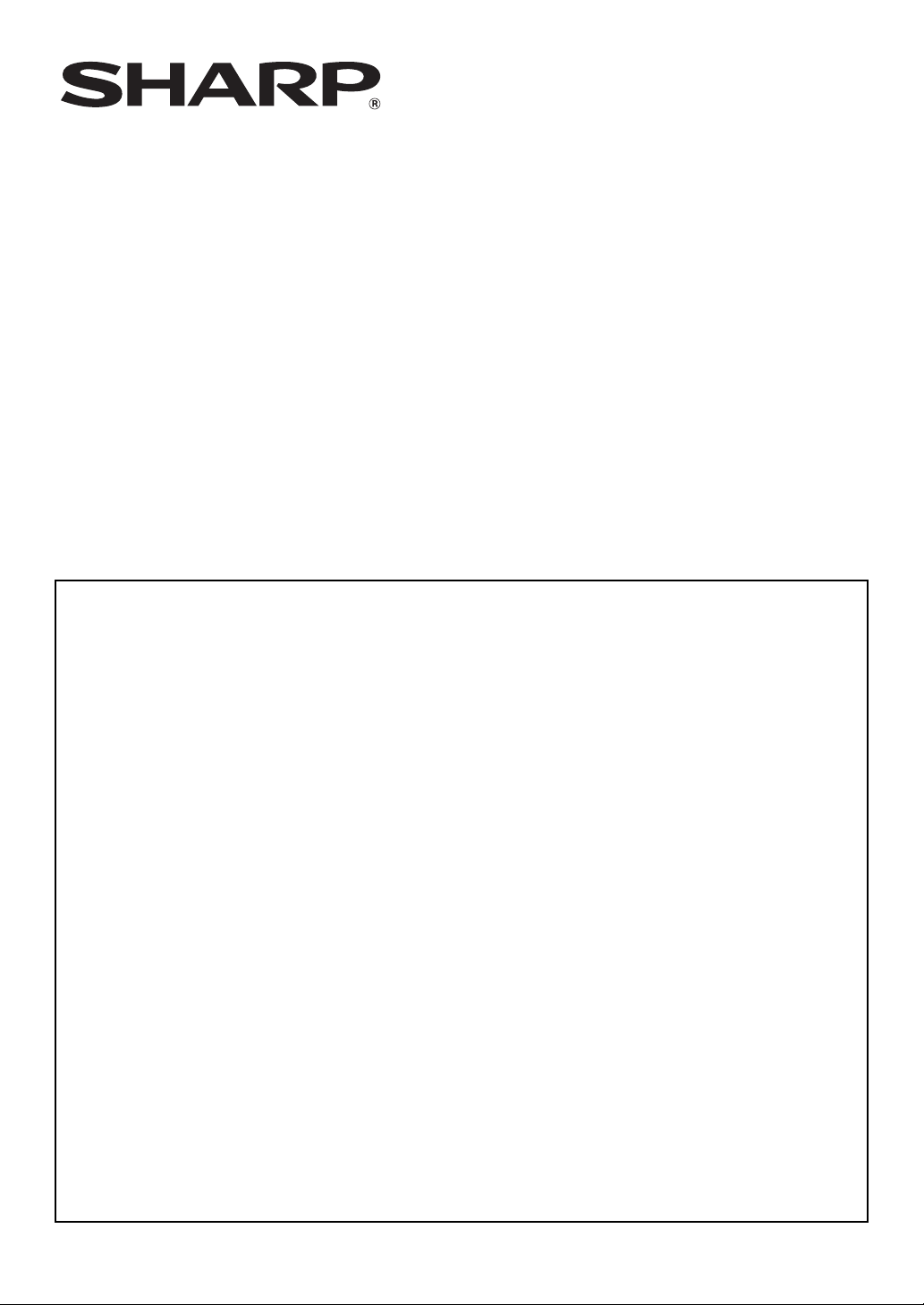
MX-FRX9U
DATEN-SICHERHEITSPAKET
BEDIENUNGSANLEITUNG
Inhalt
Einführung .....................................................................................................................................2
Bei installiertem Daten-Sicherheitspaket.......................................................................................4
● Systemeinstellungen des Daten-Sicherheitspaketes...............................................................4
● Dokumentensteuerungsfunktion..............................................................................................4
● Dokumentenablage..................................................................................................................4
● Bildschirm Authentifizierungsgruppe anmelden.......................................................................5
● Passwortschutz........................................................................................................................5
● Einschränkungen für Tandem-Kopieren und Tandem-Drucken ...............................................7
● Sicherheitseinstellungen auf den Webseiten ...........................................................................8
● Übertragung kopierter Daten ...................................................................................................8
Systemeinstellungen .....................................................................................................................9
● Systemeinstellungen................................................................................................................9
● Verwendung der Systemeinstellungen (Administrator)..........................................................10
● Sicherheitseinstellungen........................................................................................................10
● Einstellungen zum Datenlöschen ..........................................................................................11
● Einstellungen ein/aus.............................................................................................................17
● Anzeigeeinstellungen abgeschlossene Jobs .........................................................................18
● Anmeldedatei/-ordner freigeben ............................................................................................19
● Prod.Schlüss..........................................................................................................................19
Dokumentensteuerungseinstellung .............................................................................................20
● Dokumentensteuerung ..........................................................................................................20
● Modi, denen die Dokumentensteuerungsfunktion hinzugefügt werden kann ........................21
● Aktivierung der Dokumentensteuerungsfunktion ...................................................................21
● Verwendung der Dokumentensteuerungsfunktion.................................................................24

Garantie
Obwohl alles unternommen wurde, um das vorliegende Handbuch so präzise und so
hilfreich wie nur möglich zu gestalten, übernimmt die SHARP Corporation keine Garantie
für seinen Inhalt. Alle hierin enthaltenen Informationen können ohne vorherige
Ankündigung geändert werden. SHARP kann für etwaige direkte oder indirekte Verluste
oder Schäden, die aus der Verwendung dieses Bedienungshandbuches hervorgehen oder
damit zusammenhängen, keine Verantwortung übernehmen.
© Copyright SHARP Corporation 2007. Alle Rechte vorbehalten. Das Reproduzieren,
Adaptieren oder Übersetzen ohne vorherige schriftliche Genehmigung ist mit Ausnahme des
urheberrechtlich erlaubten Umfangs verboten.
Hinweis:
Die Bezeichnung "Systemeinstellungen (Administrator)" in diesem Handbuch bezieht sich
auf jene Systemeinstellungen, für deren Auswahl Sie sich mit Administratorrechten
angemeldet haben müssen, und "Systemeinstellungen (allgemein)" bezieht sich auf jene
Systemeinstellungen, die von allgemeinen Benutzern (einschließlich des Administrators)
konfiguriert werden können.
In diesem Handbuch verwendete Symbole
Die in diesem Handbuch verwendeten Symbole geben Auskunft über:
Dieses Symbol weist auf eine zusätzliche Erklärung einer Funktion oder eines
Verfahrens hin.
Dieses Symbol weist auf eine Erklärung zum Löschen oder Ändern eines
Vorgangs hin.
Die in diesem Handbuch aufgeführten Bildschirmanzeigen, Meldungen und Tastennamen
können aufgrund von Verbesserungen und Änderungen von denen auf dem Gerät abweichen.
1
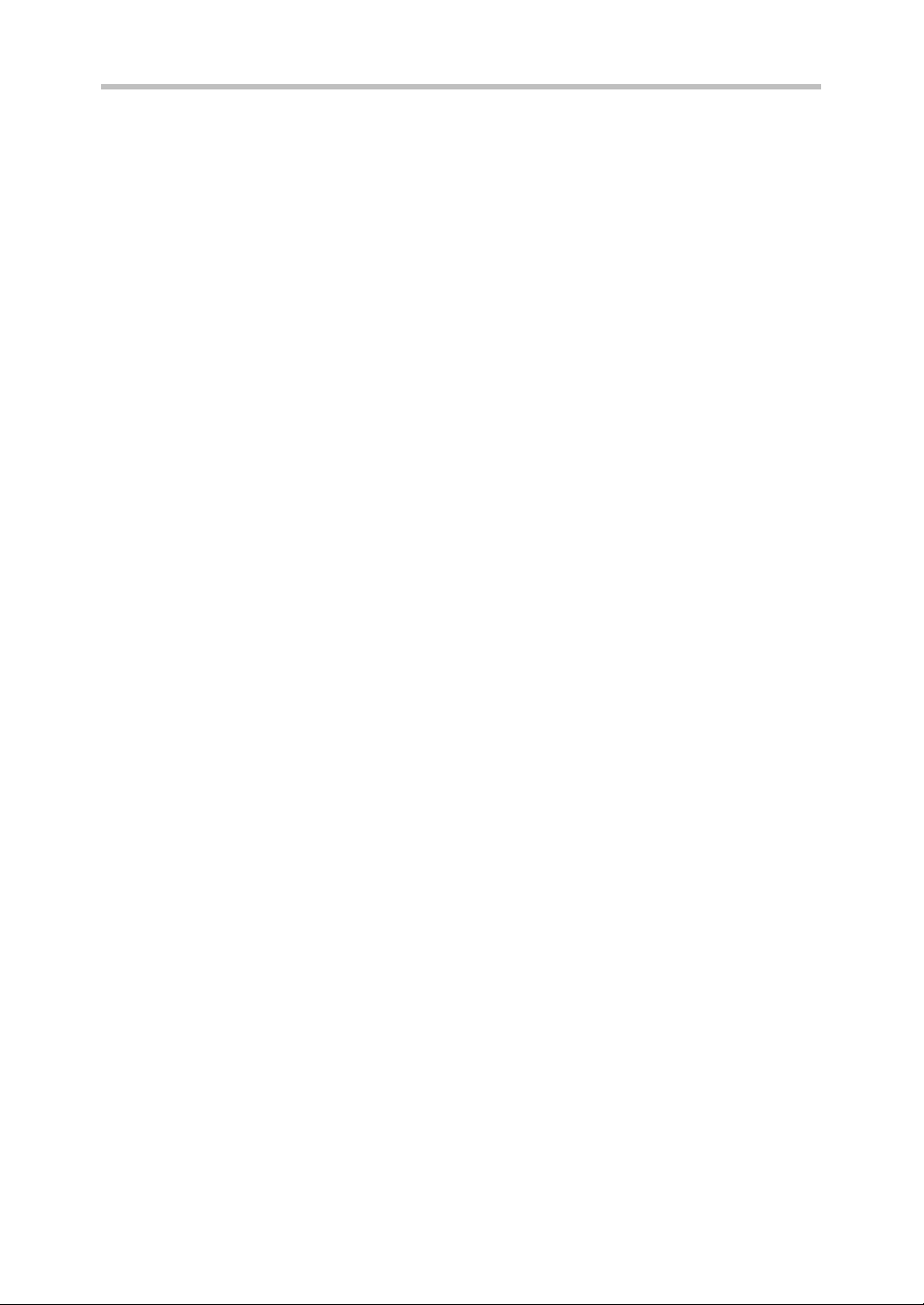
Einführung
MX-FRX9U erweitert das SHARP Digitale Farb-Multifunktionssystem um eine
Sicherheitsfunktion.
Bei Verwendung der Funktionen Kopieren, Drucken, Netzwerk-Scannen oder Faxen des SHARP
Digitalen
erzeugten Bilddaten verschlüsselt und nach der Fertigstellung des Auftrags werden die
verschlüsselten Daten sofort vom Speicher und der Festplatte gelöscht.
■ Hinweis:
Farb-
Multifunktionssystems mit Sicherheitsfunktion werden die für den Auftrag
Beachten Sie zur Sicherstellung der maximalen Sicherheit durch die
Datensicherheitsfunktion des Geräts Folgendes:
● Der Administrator spielt bei der Aufrechterhaltung der Sicherheit eine entscheidende
Rolle. Wählen Sie die Person, welche die Aufgabe des Administrators übernimmt, mit
entsprechender Umsicht aus.
● Das Administratorpasswort muss sofort geändert werden, wenn eine andere Person
als Administrator eingesetzt wird.
● Ändern Sie regelmäßig das Administrator
● Verwenden Sie für das Administrator
● Die Systemeinstellungen (Administrator) sind für die Sicherheitsverwaltung sehr
wichtig. Wenn Sie sich während der Verwendung der Systemeinstellungen
(Administrator) vom Gerät entfernen, drücken Sie zuvor zum Verlassen der
Systemeinstellungen (Administrator) die Taste [Logout]. Der Geräteadministrator
sollte die Benutzer anweisen, die Systemeinstellungen (Administrator) nicht ohne
dessen Zustimmung zu verwenden.
● Der Kunde trägt die Verantwortung für die Kontrolle der mit dem Gerät kopierten
Dokumente und erhaltenen Faxe.
● Beachten Sie, dass die im Abrufspeicher der Fax-
bei installiertem Daten-Sicherheitspaket gelesen werden können.
passwort
passwort
(mindestens alle 60 Tage einmal).
kein leicht zu erratendes Kennwort.
Funktion
enthaltenen Faxdaten auch
2
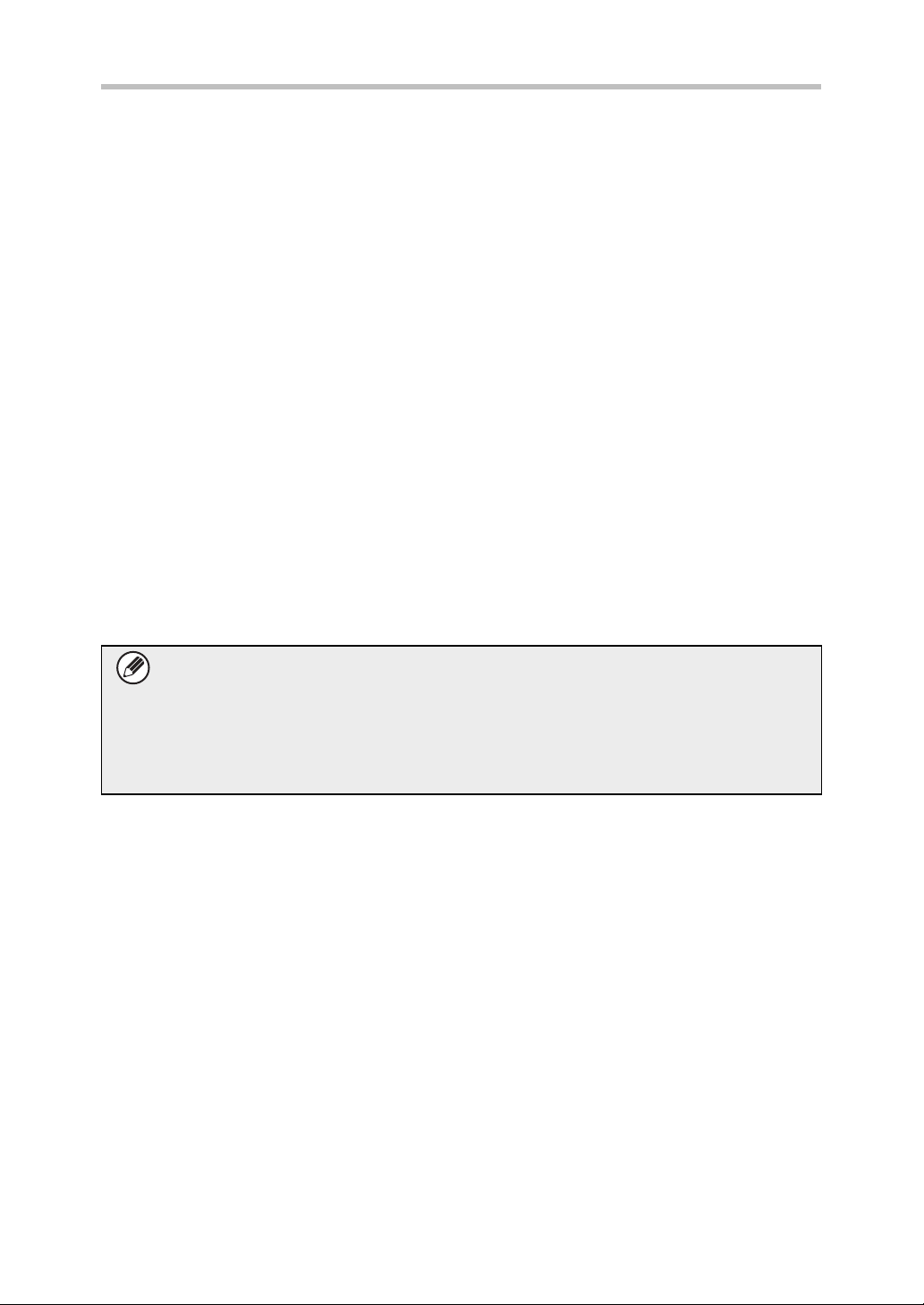
■ Sichern und Löschen von mit der Dokumentenablagefunktion
gespeicherten Daten
Bei installiertem Daten-Sicherheitspaket werden die zuvor mit der
Dokumentenablagefunktion auf dem Gerät gespeicherten Daten gelöscht. Daher
werden Daten, die Sie behalten wollen, auf einen Computer kopiert, bevor das DatenSicherheitspaket installiert wird, und anschließend nach der Installation und dem
Löschen der alten Daten auf das Gerät zurückgegeben. (Diese Arbeiten werden für
gewöhnlich während der Installation des Daten-Sicherheitspaketes durch einen
Servicetechniker durchgeführt.)
Zur Rückgabe von Daten von einem Computer an das Gerät nach der Installation des
Daten-Sicherheitspaketes können nur vertrauliche Ordner verwendet werden. Legen Sie
vor der Rückgabe von Daten von einem Computer an das Gerät nötigenfalls vertrauliche
Ordner an. Informationen über die Vorgehensweise zur Speicherung von Daten auf
einem Computer und die Rückgabe von Daten von dem Computer an das Gerät finden
Sie in der Hilfe zur Dokumentenablage auf den Webseiten des Geräts.
■ Über Passwörter für die Webseite
Wenn beim Versuch des Zugriffs auf die Webseiten eines Gerätes mit installiertem
Daten-Sicherheitspaket das falsche Passwort für "users" oder "admin" dreimal
hintereinander eingegeben wird, wird der Zugriff auf Seiten, bei denen die Passwörter
für "users" oder "admin" erforderlich sind, für 5 Minuten gesperrt.
Einige Vorgehensweisen für die Bedienung des Gerätes ändern sich bei der
Installation des Daten-Sicherheitspaketes. Die Handbücher zum Gerät (
"HANDBÜCHER ZU DIESEM GERÄT" in der Kurzanleitung) erläutern die
Gerätebedienvorgänge bei nicht installiertem Daten-Sicherheitspaket. Dieses
Handbuch beschreibt die durch die Installation des Daten-Sicherheitspaketes
geänderten Bedienvorgänge.
☞
3

Bei installiertem Daten-
1
Bei installiertem Daten-Sicherheitspaket werden die im Gerät verbleibenden Daten
nach jedem Auftrag automatisch gelöscht.
Beim Löschen der Daten erscheint die folgende Meldung für 6 Sekunden
Sicherheitspaket
Bei installiertem Daten-Sicherheitspaket wird das
folgende Symbol im Bedienfeld angezeigt. Durch
Berühren des Symbols ( ) werden die
Versionsinformationen zum Daten-Sicherheitspaket
aufgerufen.
*
.
Daten sind gelöscht.
Wird das Gerät ausgeschaltet, während die Bilddaten von der Festplatte
gelöscht werden oder bevor der Auftrag beendet wurde, werden die Daten unter
Umständen nicht vollständig gelöscht. Um zu verhindern, dass nach dem
Ausschalten des Geräts Daten erhalten bleiben, empfehlen wir, das Programm
"Gesamtspeicher löschen" (Seite 11 in diesem Handbuch) auszuführen, um die
Daten vor dem Ausschalten vollständig zu löschen.
* Die Meldungsanzeigedauer kann mithilfe
der Funktion "Meldungszeitdauer
einstellen" in den Systemeinstellungen
(Administrator) geändert werden.
(➞ Systemeinstellungen (Administrator) >
"Betriebs-Einstellungen" > "Andere
Einstellungen" > "Meldungszeitdauer
Einstellen")
Systemeinstellungen des Daten-Sicherheitspaketes
Bei installiertem Daten-Sicherheitspaket können Einstellungen zur Erhöhung der Sicherheit
zu den Systemeinstellungen (Administrator) des Geräts hinzugefügt werden. Siehe
"Systemeinstellungen" (Seite 9 in diesem Handbuch) für weitere Informationen.
Dokumentensteuerungsfunktion
Mit der Funktion Dokumentensteuerung können Sie beim Drucken von Druckaufträgen, Kopien
und empfangenen Faxen ein Dokumentensteuerungsmuster in die Seite einbetten lassen.
Das eingebettete Dokumentensteuerungsmuster verhindert das erneute Kopieren und Faxen eines
gedruckten Dokumentes bzw. das Durchführen anderer Vorgänge mit diesem. Weitere
Informationen finden Sie unter "Dokumentensteuerungseinstellung" (Seite 20 in diesem Handbuch).
Dokumentenablage
Um die Funktion Dokumentenablage bei installiertem Daten-Sicherheitspaket zum Speichern von
Aufträgen im Gerät zu verwenden, stellen Sie die Eigenschaften der Datei auf "Vertraulich" ein.
Dateien, deren Eigenschaften auf "Gemeinsame Nutzung" oder "Schutz" eingestellt sind,
können nicht gespeichert werden. Geben Sie außerdem zum Drucken von einem Computer
mithilfe der Funktion Speicherung ein Passwort in den Druckertreibereinstellungen ein
(wenn die werkseitige Standardeinstellung in Kraft ist).
4
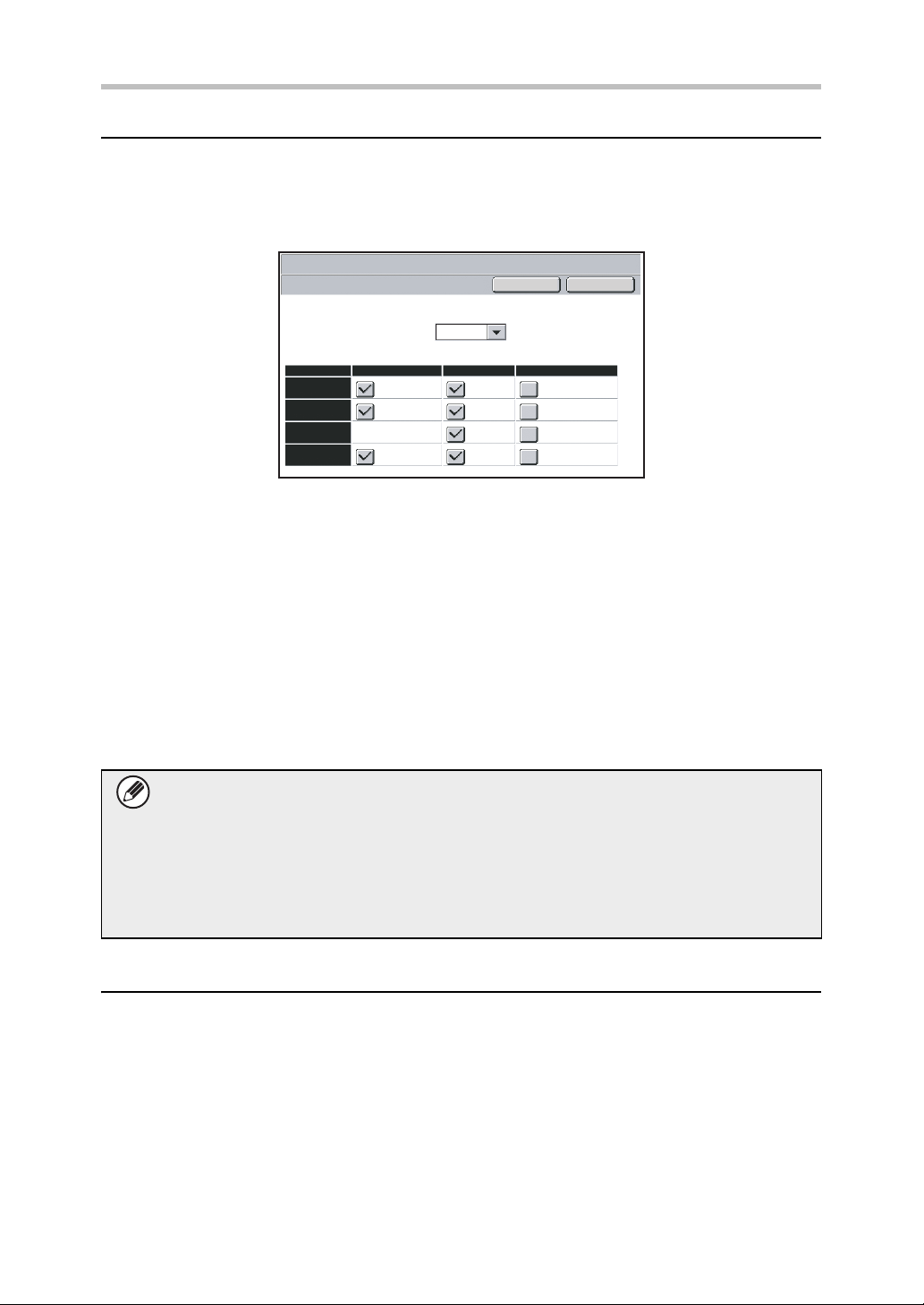
Bei installiertem Daten-Sicherheitspaket
Bildschirm Authentifizierungsgruppe anmelden
Wenn das Daten-Sicherheitspaket installiert ist, wird in den Systemeinstellungen
(Administrator) im Menübildschirm "Auth.gruppe anmelden" das Feld [Sicherheit] hinzugefügt.
Wenn Sie diese Taste berühren, wird ein Bildschirm für das Konfigurieren der folgenden
Elemente angezeigt.
Systemeinstellungen
Sicherheit
Gruppenname: Gast
Andere Jobs außer Jobs im
Speicher drucken :
Einstellung Dokumentenablage zulassen :
Kopie
Drucker
Scannen auf
Festplatte
Bild senden
● Andere Jobs auser Jobs im Speicher drucken
Modus offene Ablage
Erlaubt
Gemeinsamer Modus
Wenn [Erlaubt] markiert ist und das Feld [OK] berührt wird, werden alle Druckaufträge
außer der Druckwarteschleifen-Jobs bei aktivierter Benutzerauthentifizierung unter
Authentifizierungsgruppe anmelden zugelassen.
● Einstellung Dokumentenablage zulassen
Berühren Sie diese Taste beim Speichern einer Authentifizierungsgruppe für die
Benutzerauthentifizierung, um zu wählen, ob die Dokumentenablage in jedem
Ablagemodus und für jeden Auftragstyp zulässig ist.
Zum Aktivieren eines Ablagemodus berühren Sie das Kontrollkästchen des jeweiligen
Modus, um ihn auszuwählen.
Nachdem Sie die gewünschten Kontrollkästchen markiert haben, berühren Sie die das
Feld [OK].
Abbrechen
Vertraulicher Modus
OK
Die Funktion Dokumentenablage muss in den folgenden Einstellungen zugelassen werden.
Standardmäßig ist die Dokumentenablage nur im vertraulichen Modus zulässig.
● Dokumentenablage in Authentifizierungsgruppe anmelden (die aktuelle
Einstellung) zulassen
● Deaktivierung der Dokumentenablage in den Systemeinstellungen (Seite 17 in
diesem Handbuch)
Passwortschutz
Bei installiertem Daten-Sicherheitspaket können über das Bedienfeld des Geräts oder die
Webseiten eingegebene Passwörter geschützt werden.
■ Administrator Passwort/Benutzerpasswort
Bei installiertem Daten-Sicherheitspaket wird die Passworteingabe für 5 Minuten
gesperrt, wenn bei nicht aktivierter Benutzer-Authentifizierungsfunktion dreimal
hintereinander ein falsches Administratorpasswort eingegeben wird, oder wenn bei
aktivierter Benutzer-Authentifizierungsfunktion dreimal hintereinander ein falsches
Benutzerpasswort eingegeben wird.
5

Bei installiertem Daten-Sicherheitspaket
■ Vertrauliche Ordner und vertrauliche Dateien der
Dokumentenablage-Funktion
Wenn für einen vertraulichen Ordner oder eine vertrauliche Datei dreimal hintereinander
ein falsches Passwort eingegeben wird, wird dieser Ordner bzw. diese Datei gesperrt.
Um den Ordner oder die Datei wieder zu entsperren, verwenden Sie "Anmeldedatei/ordner freigeben" (Seite 19 in diesem Handbuch).
● Alle Dateien mit demselben Benutzernamen und Passwort können mithilfe der
Funktion Batch-Druck der Dokumentenablage auf einmal gedruckt werden
( "STAPELDRUCK" in der Dokumentenablage-Bedienungsanleitung).
☞
Dateien, die ein vom bei der Suche eingegebenen Passwort abweichendes
Passwort haben, werden als Dateien behandelt, für die ein falsches Passwort
eingegeben wurde. Daher wird empfohlen, das Durchführen von Suchen mit
[Alle Benutz.] und [Unbek. Benutzer] nach Möglichkeit zu vermeiden.
● Wenn die Verwendung einer Datei nicht zulässig ist, gilt bei Verwendung der
Dokumentenablagefunktion Folgendes:
● Bei einem Batch-Druck werden nicht zulässige Dateien nicht gedruckt,
auch wenn die den Suchkriterien entsprechen.
■ Bildschirm für die Dateisuche in der Dokumentenablage
Wenn das Daten-Sicherheitspaket installiert ist, wird die Kennworteingabeeinstellung
nicht im Suchbildschirm der Dokumentenablage angezeigt.
■ PDF verschlüsseln
Wenn ein Auftrag per Verschlüsseltes-PDF-direkt-Drucken gedruckt wird (wenn das
PS3-Modul installiert ist)
Auftragsstatusbildschirms angezeigt und zum Starten des Druckvorgangs muss ein
Passwort eingegeben werden.
Wenn bei installiertem Daten-Sicherheitspaket dreimal hintereinander ein falsches
Passwort eingegeben wird, wird die Meldung "Funktion ist ausgeschaltet. Bitte wenden
Sie sich an Ihren Admin." für 6 Sekunden angezeigt und die Druckfunktion wird gesperrt.
Beim Berühren einer Datei im Spulenbildschirm, für die dreimal ein falsches Passwort
eingegeben wurde, wird der folgende Bildschirm angezeigt.
Dieser Druckjob ist deaktiviert.
Job löschen?
Um den Druckauftrag wieder zu entsperren, verwenden Sie "Anmeldedatei/-ordner
freigeben" (Seite 19 in diesem Handbuch).
, wird der Auftrag in der Spulenwarteschlage des
● Berühren Sie zum Löschen des
Druckauftrags die Schaltfläche [Ja].
● Berühren Sie zum Abbrechen des
Nein Ja
Löschvorgangs des Auftrags die
Schaltfläche [Nein].
■ FTP Druck
Wenn die Funktion FTP-Druck für das direkte Drucken einer Datei auf einem FTPServer verwendet wird, müssen bei der Auswahl des FTP-Servers "Benutzername" und
"Kennwort" eingegeben werden. Wenn das Daten-Sicherheitspaket installiert ist, wird
die Eingabe für 5 Minuten gesperrt, wenn dreimal hintereinander ein falscher
"Benutzername" oder ein falsches "Kennwort" eingegeben werden.
6

Bei installiertem Daten-Sicherheitspaket
■ Anmelden, wenn Benutzerauthentifizier. aktiviert ist
Wenn "Benutzer-Authentifizierung einstellen" in den Systemeinstellungen
(Administrator) ( "BENUTZERAUTHENTIFIZIERUNG" in der Kurzanleitung) aktiviert
ist, ist die Anmeldung über den Anmeldebildschirm erforderlich, bevor das Gerät
verwendet werden kann. Wenn in den Systemeinstellungen (Administrator) die Funktion
"Warnung bei fehlgeschlagenem Login" aktiviert ist und die Anmeldung dreimal
hintereinander fehlschlägt, wird das Gerät für 5 Minuten blockiert.
Die Einstellung "Warnung bei fehlgeschlagenem Login" ist bei installiertem DatenSicherheitspaket stets aktiviert.
☞
Einschränkungen für Tandem-Kopieren und TandemDrucken
Die Funktionen Tandem-Kopieren und Tandem-Drucken werden je nach Konfiguration von
Master- und Slave-Gerät wie unten gezeigt ausgeführt (Daten-Sicherheitspaket installiert/
nicht installiert).
■ Tandem-Kopieren
Slave-Gerät
Daten-Sicherheitspaket: Ja Daten-Sicherheitspaket: Nein
DatenSicherheitspaket: Ja
Die Tandemfunktion ist
verwendbar. Die Daten
werden vom Master- und vom
Slave-Gerät gelöscht.
Die Tandemfunktion ist nicht
verwendbar.
DatenSicherheits-
Master-Gerät
paket: Nein
■ Tandem-Drucken
DatenSicherheitspaket: Ja
DatenSicherheits-
Master-Gerät
paket: Nein
Die Tandemfunktion ist
verwendbar. Die Daten
werden vom Slave-Gerät
gelöscht.
Slave-Gerät
Daten-Sicherheitspaket: Ja Daten-Sicherheitspaket: Nein
Die Tandemfunktion ist
verwendbar. Die Daten
werden vom Master- und vom
Slave-Gerät gelöscht.
Die Tandemfunktion ist
verwendbar. Die Daten
werden vom Slave-Gerät
gelöscht.
Die normale Tandemfunktion
ist verwendbar.
Die Tandemfunktion ist
verwendbar.
Die Daten werden vom
Master-Gerät gelöscht.
Die normale Tandemfunktion
ist verwendbar.
7
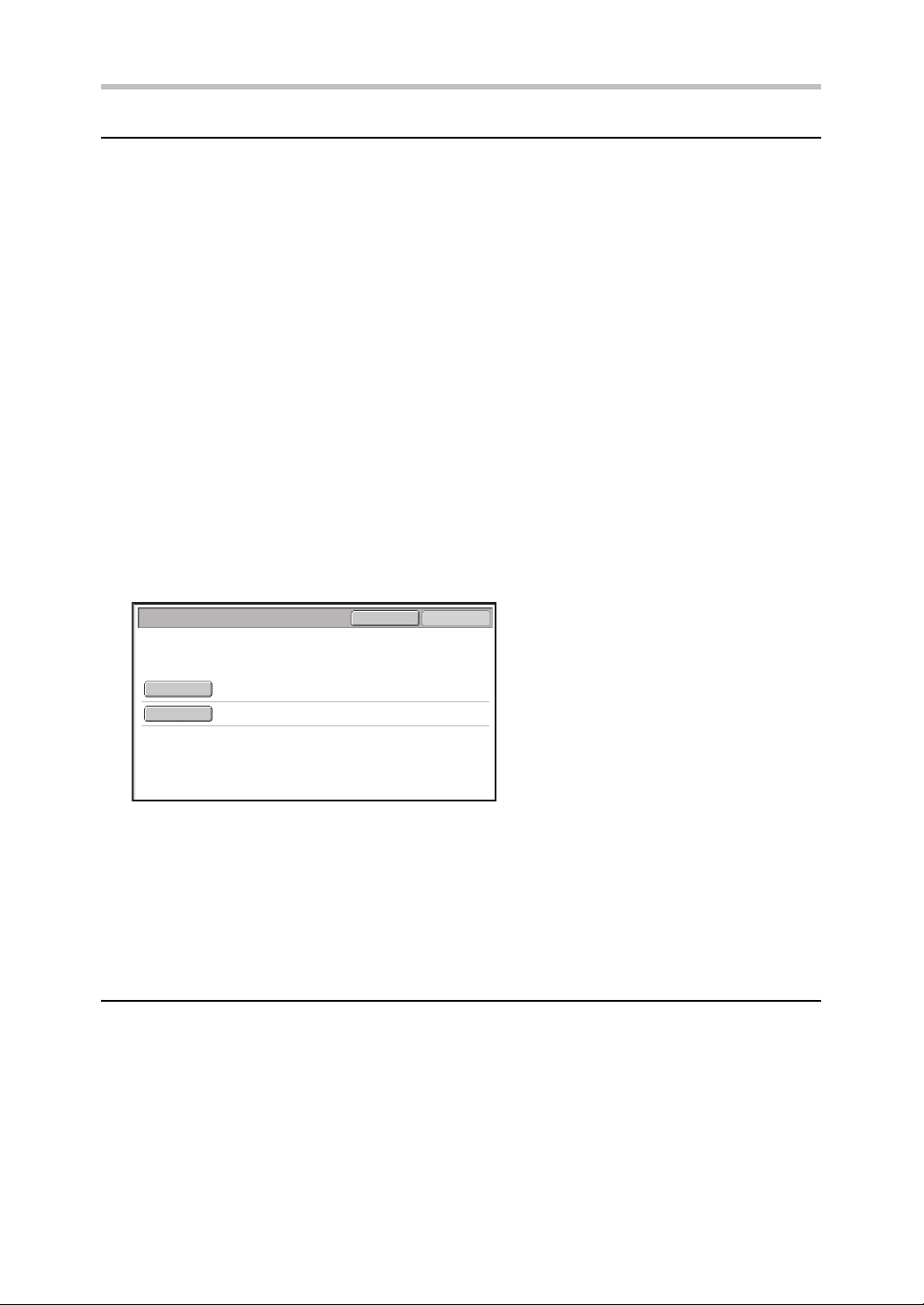
Bei installiertem Daten-Sicherheitspaket
Sicherheitseinstellungen auf den Webseiten
Beim Einsatz des Geräts als Netzwerkdrucker und der Verwendung der Funktion FTP Druck
ermöglicht das Daten-Sicherheitspaket die Authentifizierung des Benutzers über einen
"Benutzername" und ein "Passwort" für den FTP-Server. (Mit der Direkt-Druckfunktion
können Sie eine zuvor auf einem FTP-Server gespeicherte Datei direkt vom Bedienfeld des
Geräts ohne Verwendung des Druckertreibers drucken. Siehe "DIREKTES DRUCKEN
EINER DATEI AUF EINEM FTP-SERVER" in der Drucker-Bedienungsanleitung.)
Aktivieren Sie die Benutzerauthentifizierung durch Markieren des Kontrollkästchens
[Benutzer-Authentifizierung aktivieren] auf der Webseite des Geräts für die Konfigurierung
der Einstellungen für den FTP Druck. Dieses Kontrollkästchen wird bei der Installation des
Daten-Sicherheitspaketes angezeigt und ist anfänglich markiert (Häkchen).
Die Systemanforderungen und die Vorgehensweise für den Zugriff auf die Webseiten werden
unter "ZUGRIFF AUF DEN WEBSERVER IM GERÄT" in der Kurzanleitung beschrieben.
■
So drucken Sie eine Datei direkt von einem FTP-Server (wenn
Benutzerauthentifizier. aktiviert ist)
Wählen Sie im Bedienfeld des Geräts den FTP-Server aus, auf dem die zu druckende
Datei liegt, und geben Sie anschließend Ihren Benutzernamen und Ihr Passwort ein.
Nach der Auswahl des FTP-Servers in Schritt 2 von "DIREKTES DRUCKEN EINER DATEI
AUF EINEM FTP-SERVER" in der Drucker-Bedienungsanleitung werden Sie in einem Fenster
dazu aufgefordert, Ihren Benutzernamen und Ihr Passwort für den FTP-Server einzugeben.
☞
FTP-Server-Authentifizierung
Benutzername und Passwort für FTP-Server eingeben.
Benutzername
Kennwort
Berühren Sie zur Eingabe Ihres Benutzernamens das Feld [Benutzername] und zur
Eingabe Ihres Passworts das Feld [Kennwort]. In beiden Fällen wird ein Fenster zur
Eingabe der Buchstaben angezeigt.
Berühren Sie nach der Eingabe von Benutzernamen und Passwort das Feld [OK].
Fahren Sie nach der Eingabe von Benutzernamen und Passwort ab Schritt 3 von
"DIREKTES DRUCKEN EINER DATEI AUF EINEM FTP-SERVER" in der DruckerBedienungsanleitung fort.
Abbrechen
OK
Übertragung kopierter Daten
Wenn das Daten-Sicherheitspaket installiert ist und die Webseiten zum Kopieren von mit
der Dokumentenablagefunktion gespeicherten Daten auf einen Computer verwendet
werden, können die kopierten Daten nur zu dem Gerät zurücktransferiert werden, von dem
sie ursprünglich kopiert wurden.
Die Daten können nicht auf ein anderes Gerät übertragen werden, selbst wenn die
Gerätebedingungen die gleichen sind.
Die Taste [Wiederherstellen vom PC] wird nur auf der Webseite angezeigt und ein Rücktransfer
der Daten zum Gerät ist nur dann möglich, wenn ein vertraulicher Ordner gewählt wird.
8

Systemeinstellungen
2
In diesem Abschnitt werden mit der Sicherheitsfunktion in Zusammenhang stehende
Systemeinstellungen erläutert.
Bei den folgenden Beschreibungen wird davon ausgegangen, dass das Gerät
über Drucker-, Fax- und Netzwerk-Scan-Funktionen verfügt.
Systemeinstellungen
Einstellung Seite Einstellung Seite
Systemeinstellungen 10
Einstellungen zum
Datenlöschen
Gesamtspeicher löschen
Löschen der
Dokumentenablagedaten
Lö. aller Daten i.d.Jobsabgeschl.-Li.
Adressbuchdaten und reg.Daten
löschen
Rückstellautomatik beim
Einschalten
Einstellungen zum Löschen
der Zeit
● Anzahl der
Datenlöschungswiederholung
*1
en
● Anzahl der Wiederholungen
der Rückstellautomatik
● Anzahl der Wiederholungen
der Rückstellautomatik b.
Jobende
*1
Wenn die Benutzerauthentifizierung aktiviert ist, können Benutzer diese Einstellung
auch dann nicht konfigurieren, wenn sie von der Authentifizierungsgruppe für das
Konfigurieren von Sicherheitseinstellungen authentifiziert wurden.
(Dieser Vorgang kann nur durch einen Administrator durchgeführt werden.)
*2
Wird nicht angezeigt, wenn der Produktschlüssel eingegeben und die
Sicherheitsfunktion aktiviert ist.
*1
*1
*1
*1
*1
*1
*1
11 Deaktivierung der
13 Deaktivierung des Listendrucks 17
13 Deaktivierung aller Druckjobs
14 Anzeigeeinstellungen
15 Anmeldedatei/-ordner freigeben 19
16 Prod.Schlüss.
16
16
16
Einstellungen ein/aus
Dokumentenablage
ausser DruckwarteschleifenJob
abgeschlossene Jobs
*2
17
18
18
19
Die oben genannten Systemeinstellungen können auch auf den Webseiten des
Geräts konfiguriert werden.
9

Systemeinstellungen
Verwendung der Systemeinstellungen (Administrator)
Gehen Sie zum Konfigurieren der Einstellungen in den Systemeinstellungen (Administrator)
wie unter "SYSTEMEINSTELLUNGEN (ADMINISTRATOR)" in der
Systemeinstellungsanleitung beschrieben vor.
Erläuterungen zu den einzelnen Einstellungen finden Sie auf den folgenden Seiten.
Wenn dreimal hintereinander ein falsches Administratorpasswort an einem
Gerät mit installiertem Daten-Sicherheitspaket eingegeben wird, wird die
Eingabe des Administratorpassworts für 5 Minuten gesperrt.
Sicherheitseinstellungen
Bei installiertem Daten-Sicherheitspaket werden mit der Sicherheit in Zusammenhang
stehende Einstellungen (ausgenommen die [SSL-Einstellungen]) zu jenen Einstellungen
hinzugefügt, die angezeigt werden, wenn das Feld [Sicherheitseinstellungen] berührt wird.
● Einstellungen zum Datenlöschen (Seite 11 in diesem Handbuch): Dient zum
manuellen Löschen von gespeicherten Daten aus jedem Speicher- und
Festplattenbereich des Geräts.
● Einstellungen ein/aus (Seite 17 in diesem Handbuch): Dient zum Deaktivieren
spezieller Vorgänge, um die Ausgabe sensibler Dokumentdaten zu verhindern.
● Anzeigeeinstellungen abgeschlossene Jobs (Seite 18 in diesem Handbuch): Dient
zum Auswählen, ob der Jobstatus-Bildschirm für abgeschlossene Aufträge angezeigt
werden soll.
● Dokumentensteuerungseinstellung (Seite 20 in diesem Handbuch): Dient beim
Kopieren, Drucken und Empfangen von Faxnachrichten zum Einbetten eines
Dokumentensteuerungsmusters in das Papier, um zu verhindern, dass sensible
Dokumente erneut kopiert, per Fax übertragen oder in sonst einer Weise bearbeitet
werden.
● Anmeldedatei/-ordner freigeben (Seite 19 in diesem Handbuch): Dient zum Freigeben
von gesperrten Dateien und Ordnern.
10
Systemeinstellungen
Sicherheitseinstellungen
SSL-Einstellungen
Einstellungen zum Datenlöschen
Einstellungen ein/aus
Anzeigeeinstellungen abgeschlossene Jobs
Dokumentensteuerungseinstellung
Anmeldedatei/-ordner freigeben
Zurück

Systemeinstellungen
Einstellungen zum Datenlöschen
Wählen Sie die Objekte für die Datenlöschung und die Anzahl der
Datenlöschungswiederholungen im Menübildschirm der Einstellungen zum Datenlöschen.
● Gesamtspeicher löschen
● Löschen der Dokumentenablagedaten
● Lö. aller Daten i.d.Jobs-abgeschl.-Li.
● Adressbuchdaten und reg.Daten löschen
● Rückstellautomatik beim Einschalten
● Einstellungen zum Löschen der Zeit
■ Gesamtspeicher löschen
Mit diesem Programm können sämtliche Daten aus dem Speicher und von der
Festplatte des Geräts manuell gelöscht werden.
Beachten Sie aber, dass die folgenden Datenarten mit dieser Einstellung nicht gelöscht
werden. Verwenden Sie zum Löschen der folgenden Datenarten "Adressbuchdaten und
reg.Daten löschen" (Seite 14 in diesem Handbuch).
● Benutzerinformationen
●
Einzel-/Gruppen-/Programm-/Relais-Rundsende-Speicherbox*-/Weitere Informationen
● Abrufspeicher-/Vertraulich-Speicherbox
●
Absenderdaten
● Empfangseinstellungsdaten zulassen/ablehnen(einschliesslich Abfrage-
Passcodenummer)
● Weitere Informationen
*
In einer Speicherbox gespeicherte Bilddaten werden durch Verwenden von
"Gesamtspeicher löschen" gelöscht.
*
Wenn das Daten-Sicherheitspaket oder ein Gerät, auf dem das DatenSicherheitspaket installiert ist, entsorgt wird oder den Besitzer wechselt, muss
der Administrator diese Funktion ausführen. Während der Ausführung der
Funktion darf der Administrator das Gerät nicht verlassen, bis festgestellt wurde,
dass die Datenlöschung abgeschlossen ist.
Bei Berühren des Feldes [Gesamtspeicher löschen] wird ein Bestätigungsbildschirm, wie
unten dargestellt, angezeigt.
11

Systemeinstellungen
[Löschbildschirm 1]
Die Bestätigungsmeldung "Gesamtspeicher löschen. (Außer Adressbuch/
Benutzerinformation.)" wird angezeigt.
● Um zum Menübildschirm für die "Einstellungen zum Datenlöschen" zurückzukehren,
berühren Sie das Feld [Nein].
● Um den gesamten Speicher zu löschen, berühren Sie [Ja]. "Bitte warten." erscheint und
anschließend wird das folgende Fenster angezeigt.
Wenn beim Ausführen von "Gesamtspeicher löschen" gerade ein Druckauftrag
bearbeitet wird, wird dieser abgebrochen. Die Druckaufträge in Bearbeitung und
in der Auftragswarteschlange werden ebenfalls gelöscht.
[Löschbildschirm 2]
● Während des Löschvorgangs wird der
Löscht Gesamtspeicher.
(50.0%) (1/1 Mal)
100%50%0%
Abbrechen
Fortschritt in Prozent und die Anzahl der
Wiederholungen angezeigt.
● Nach Beendigung des Löschvorgangs wird
der folgende Bestätigungsbildschirm
angezeigt.
Wenn der Datenlöschvorgang abgebrochen werden soll:
Berühren Sie das Feld [Abbrechen]. Der Eingabebildschirm für das
Administratorkennwort wird angezeigt. Geben Sie das Administratorkennwort
ein. Das Löschen der Daten wird nach Eingabe des korrekten Kennworts sofort
abgebrochen, und das Gerät schaltet sich kurz ab und dann wieder automatisch
ein.
Beachten Sie, dass die vor der Kennworteingabe gelöschten Daten nicht
wiederhergestellt werden.
[Löschbildschirm 3]
Speicher wurde gelöscht.
Neustart wird durchgeführt.
Berühren Sie das Feld [OK], um das Gerät neu zu
starten.
OK
12

Systemeinstellungen
■ Löschen der Dokumentenablagedaten
Mit dieser Funktion werden die mit der Dokumentenablagefunktion gespeicherten Daten
gelöscht.
Mit "Schutz" oder "Vertraulich" gekennzeichnete Daten werden ebenfalls gelöscht.
Systemeinstellungen
Löschen Der Dokumentenablagedaten
Die zu löschenden Daten auswählen und [Löschen] drücken.
Dateidaten (einschliesslich geschützter/vertraulicher Dateien)
Daten offene Ablage(einschliesslich geschützter Dateien)
● Kontrollkästchen [Dateidaten (einschliesslich geschützter/vertraulicher Dateien)]:
Markieren Sie dieses Kontrollkästchen zum Löschen aller mit der Funktion
"Ablage" im Hauptordner und den anwenderspezifischen Ordnern gespeicherten
Dateien.
● Kontrollkästchen [Daten offene Ablage(einschliesslich geschützter Dateien)]:
Markieren Sie dieses Kontrollkästchen zum Löschen aller mit der Funktion "Offene
Ablage" gespeicherten Dateien.
Schritt 1: Berühren Sie das Feld [Löschen].
Eine Bestätigungsmeldung mit der Aufforderung, "Ja" oder "Nein" auszuwählen, wird
angezeigt.
Schritt 2: Berühren Sie das Feld [Ja].
Die gewählten Daten werden gelöscht.
(Der Löschvorgang erfolgt auf die gleiche Weise wie beim Ausführen von
"Gesamtspeicher löschen" (Seite 11 in diesem Handbuch).)
ZurückLöschen
■
Lö. aller Daten i.d.Jobs-abgeschl.-Li.
Verwenden Sie diese Funktion zum Löschen aller Daten der folgenden Punkte, die im
Jobstatus-Bildschirm für abgeschlossene Aufträge angezeigt werden. (Der JobstatusBildschirm für abgeschlossene Aufträge wird angezeigt, wenn das Feld [Abgeschl.]
(Auswahltaste des Jobstatus-Bildschirms) des Jobstatus-Bildschirms berührt wird.)
● Druckerbenutzernamen
● Bildsende-Zieladressen
● Absender von empfangenen Faxnachrichten
Schritt 1: Berühren Sie das Feld [Löschen aller Daten in der Jobstatus - Jobs
abgeschlossen-Liste].
Eine Bestätigungsmeldung mit der Aufforderung, "Ja" oder "Nein" auszuwählen, wird
angezeigt.
Schritt 2: Berühren Sie das Feld [Ja].
Der Datenlöschvorgang wird ausgeführt.
(Der Löschvorgang erfolgt gleich wie bei "Gesamtspeicher löschen" (Seite 11 in diesem
Handbuch). Ein Abbrechen des Löschvorgangs ist jedoch nicht möglich.)
13

Systemeinstellungen
■ Adressbuchdaten und reg.Daten löschen
Mit dieser Funktion löschen Sie alle unten genannten Daten, die weder mit
"Gesamtspeicher löschen" (Seite 11 in diesem Handbuch) noch mit "Werkseinstellungen
wiederherstellen" (
abr." > "Werkseinstellungen wiederherstellen") gelöscht oder initialisiert werden können.
➞ Systemeinstellungen (Administrator) > "System-Einstell. speichern/
Systemeinstellungen
Adressbuchdaten und reg.Daten löschen
Die zu löschenden Daten auswählen und [Löschen] drücken.
Benutzerinformationen
Einzel-/Gruppen-/Programm-/Relais-Rundsende-Speicherbox
Abrufspeicher-/Vertraulich-Speicherbox
Absenderdaten
Empfangseinstellungsdaten zulassen/ablehnen(einschliesslich AbfragePasscodenummer)
Weitere Informationen
ZurückLöschen
●Benutzerinformationen
●
Einzel-/Gruppen-/Programm-/Relais-Rundsende-Speicherbox-/Weitere Informationen
●Abrufspeicher-/Vertraulich-Speicherbox
●
Absenderdaten
●Empfangseinstellungsdaten zulassen/ablehnen(einschliesslich Abfrage-
Passcodenummer)
●Weitere Informationen
*1
Der Name kann abhängig von den installierten Optionen variieren.
*2
Nur bei aktivierter Faxfunktion verfügbar.
*3
Kann gewählt werden, wenn entweder die Faxfunktion oder die Internetfaxfunktion
*1,*3
*4
*2
*1
verwendet wird. ("einschließlich Abfage-Passcodenummern" wird nur angezeigt, wenn
die Faxfunktion aktiviert wurde.)
*4
Wählen Sie dies, wenn Sie nur die gespeicherten Sendeinformationen löschen möchten.
Schritt 1: Markieren Sie das Kontrollkästchen jedes Punktes, den Sie löschen
möchten.
Schritt 2: Berühren Sie das Feld [Löschen].
Eine Bestätigungsmeldung mit der Aufforderung, " Ja" oder " Nein" auszuwählen, wird
angezeigt.
Schritt 3: Berühren Sie das Feld [Ja].
Die gewählten Daten werden gelöscht.
(Der Löschvorgang erfolgt gleich wie bei "Gesamtspeicher löschen" (Seite 11 in diesem
Handbuch). Ein Abbrechen des Löschvorgangs ist jedoch nicht möglich.)
14

Systemeinstellungen
■ Rückstellautomatik beim Einschalten
Diese Funktion löscht automatisch alle im Gerät gespeicherten Daten, wenn das Gerät
eingeschaltet wird.
Systemeinstellungen
Rückstellautomatik beim Einschalten
Die zu löschenden Daten beim Hochfahren auswählen.
Gesamtspeicher
Dateidaten (einschliesslich geschützter/vertraulicher Dateien)
Daten offene Ablage(einschliesslich geschützter Dateien)
Jobstatus - Liste abgeschlossene Jobs
Die folgenden Arten von Daten können gelöscht werden.
● "Gesamtspeicher"
● "Dateidaten (einschliesslich geschützter/vertraulicher Dateien)"
● "Daten offene Ablage(einschliesslich geschützter Dateien)"
● "Jobstatus - Liste abgeschlossene Jobs"
Markieren Sie die Kontrollkästchen der Daten, die beim Einschalten des Gerätes
automatisch gelöscht werden sollen, und berühren Sie das Feld [OK].
Keines der Kontrollkästchen ist vorausgewählt.
OKAbbrechen
Ist ein gespeicherter Bildsendeauftrag (Fax-, Netzwerk-Scan- oder InternetfaxAuftrag)
*
vorhanden, wird die Funktion "Rückstellautomatik beim Einschalten"
beim Einschalten nicht ausgeführt.
*
Dazu zählen empfangene Faxe und Internet-Faxe, die noch nicht ausgedruckt
wurden, jedoch nicht Daten in einem Fax-Postfach (außer Vertraulich-Speicherbox).
Wenn der Datenlöschvorgang abgebrochen werden soll:
Siehe die Beschreibungen unter "Löschbildschirm 2" und "Wenn der
Datenlöschvorgang abgebrochen werden soll:" unter "Gesamtspeicher löschen"
auf Seite 12 in diesem Handbuch.
15

Systemeinstellungen
■ Einstellungen zum Löschen der Zeit
Zur weiteren Verstärkung der Sicherheitseinstellungen kann der Datenlöschvorgang
eine festgelegte Anzahl von Malen in jedem Bereich wiederholt werden.
Berühren Sie das Auswahlkästchen für jeden Punkt und wählen Sie die Anzahl der
Male, die der Datenlöschvorgang wiederholt werden soll. Berühren Sie zum Abschluss
das Feld [OK].
Systemeinstellungen
Einstellungen zum Löschen der Zeit
Anzahl der Datenlöschungs-wiederholungen:
Anzahl der Wiederholungen der
Rückstellautomatik:
Anzahl der Wiederholungen der
Rückstellautomatik b. Jobende:
● Anzahl der Datenlöschungswiederholungen
Abbrechen
1
Zeiten
1
Zeiten
1
Zeiten
Für die Anzahl der Wiederholungen des Datenlöschvorgangs bei Ausführung von
"Gesamtspeicher löschen", "Löschen der Dokumentenablagedaten", "Lö. aller Daten
i.d.Jobs-abgeschl.-Li." oder "Adressbuchdaten und reg.Daten löschen" kann ein Wert
von 1 bis 7 gewählt werden. Ab Werk ist 1 eingestellt.
OK
● Anzahl der Wiederholungen der Rückstellautomatik
Für die Anzahl der Wiederholungen für "Rückstellautomatik beim Einschalten" kann
einen Wert zwischen 1 und 7 gewählt werden. Ab Werk ist 1 eingestellt.
Diese Einstellung ist nur aktiv, wenn das Kontrollkästchen für die Funktion
[Rückstellautomatik beim Einschalten] markiert ist.
● Anzahl der Wiederholungen der Rückstellautomatik b. Jobende
Für die Anzahl der automatischen Datenlöschungen nach Beendigung eines Auftrags
kann einen Wert zwischen 1 und 7 gewählt werden. Ab Werk ist 1 eingestellt.
Über die Einstellung der Wiederholungen
Wird der Wiederholungswert (Anzahl Wiederholungen) aus Sicherheitsgründen höher
eingestellt, verlängert sich der Löschvorgang entsprechend.
Wir empfehlen, die Wiederholungswerte für "Anzahl der
Datenlöschungswiederholungen", "Anzahl der Wiederholungen der Rückstellautomatik"
und "Anzahl der Wiederholungen der Rückstellautomatik b. Jobende" entsprechend
Ihren Sicherheitsanforderungen und Gebrauchsbedingungen zu wählen.
16

Systemeinstellungen
Einstellungen ein/aus
Legen Sie im Bildschirm Einstellungen ein/aus fest, welche Punkte deaktiviert werden sollen.
● Deaktivierung der Dokumentenablage
● Deaktivierung des Listendrucks
● Deaktivierung aller Druckjobs ausser Druckwarteschleifen-Job
■ Deaktivierung der Dokumentenablage
Mit diesem Programm können die einzelnen Ablagemodi der
Dokumentenablagefunktion eingeschränkt werden.
Die Dokumentenablagemodi (Modus Offene Ablage, Gemeinsamer Modus und
Vertraulicher Modus) können in jeder der Dokumentenablagefunktionen (Kopie-,
Drucker-, Scan auf Festplatte- und Bild Senden-Modus) separat deaktiviert werden.
Systemeinstellungen
Einstellungen ein/aus
Deaktivierung der Dokumentenablage:
Kopie
Drucker
Scannen auf
Festplatte
Bild senden
Deaktivierung des Listendrucks:
● Berühren Sie die Kontrollkästchen der Ablagemodi, die Sie deaktivieren möchten, und
Modus offene Ablage
Gemeinsamer Modus
Liste aller anwenderspezifischen Einstellungen
Adressliste Senden
Vertraulicher Modus
-
dann das Feld [OK].
● Die Eigenschaft einer schon gespeicherten Datei kann nicht mit "Eigenschaften
ändern" ( "ÄNDERN DER EIGENSCHAFTEN" in der Dokumentenablage-
☞
Bedienungsanleitung) auf einen deaktivierten Ablagemodus umgestellt werden.
OKAbbrechen
Wenn eine bestimmte Eigenschaft unter "Deaktivierung der
Dokumentenablage" deaktiviert ist und es eine Datei gibt, die zuvor mit dieser
Eigenschaft gespeichert wurde, kann die Eigenschaft der gespeicherten Datei
auf eine andere Eigenschaft umgestellt werden.
Beim Drucken mit der Druckerfunktion werden sogar Formate zum Speichern von
Dateien, die mit diesem Programm deaktiviert wurden, im Job-Handling-Bildschirm des
Druckertreibers angezeigt ( "SPEICHERN UND VERWENDEN VON
☞
DRUCKDATEIEN (Speicherung/Dokumentenablage)" in der DruckerBedienungsanleitung). Wird jedoch ein deaktiviertes Dateiformat beim Drucken einer
Datei ausgewählt, wird die Datei nicht gespeichert (sie wird nur gedruckt).
■ Deaktivierung des Listendrucks
Mit diesem Programm kann der Ausdruck einer der folgenden über "Listendruck
(Benutzer)" in den Systemeinstellungen (allgemein) gedruckten Listen deaktiviert werden.
"Liste aller anwenderspezifischen Einstellungen", "Adressliste Senden",
"Dokumentenablage-Ordnerverzeichnis"
Markieren Sie die Kontrollkästchen der Listen, für die Sie den Druck deaktivieren
möchten. Drücken Sie nach Auswahl der gewünschten Kontrollkästchen die Taste [OK].
17

Systemeinstellungen
■ Deaktivierung aller Druckjobs ausser Druckwarteschleifen-Job
Druckaufträge im Druckmodus, die nicht vom Bedienfeld des Gerätes aus gestartet
werden, können gesperrt werden. Mit dieser Einstellung kann verhindert werden, dass
sensible Dokumente im Ausgabefach liegen bleiben und von Dritten weggenommen
werden, was zu einer Verbreitung von sensiblen Informationen führen könnte.
Systemeinstellungen
Einstellungen ein/aus
Drucker
Scannen auf
Festplatte
Bild senden
Deaktivierung des Listendrucks:
Deaktivierung aller Druckjobs ausser Druckwarteschleifen-Job
● Zum Unterbinden der Ausführung anderer als vom Bedienfeld aus gestarteter
Liste aller anwenderspezifischen Einstellungen
Adressliste Senden
Dokumentenablage-Ordnerverzeichnis
Druckaufträge markieren Sie das Kontrollkästchen. Um einen Auftrag zu drucken,
wenn die Sperreinstellung aktiviert ist, gehen Sie wie folgt vor.
Schritt 1: Wählen Sie für die Einstellung "Speicherung" im Druckertreiber [Nur
halten] und führen Sie den Druckbefehl aus.
Der Druckauftrag wird am Bedienfeld des Gerätes angezeigt.
Schritt 2: Wählen Sie Ihren Druckauftrag und starten Sie den Druckvorgang. (
"DRUCKEN EINER GESPEICHERTEN DATEI" in der DokumentenablageBedienungsanleitung)
Wurde vor dem Ausführen des Druckbefehls die Option "Nach Druck speichern"
oder "Beispieldruck" gewählt, erfolgt der Druckvorgang nicht. Der Druckauftrag wird
jedoch im Gerät gespeichert und kann mit der Dokumentenablagefunktion vom
Bedienfeld aus auf dieselbe Weise wie ein "Nur halten"-Job gestartet werden.
OKAbbrechen
☞
Anzeigeeinstellungen abgeschlossene Jobs
Sie können auswählen, ob der Jobstatus-Bildschirm für abgeschlossene Aufträge
(Auswahltaste des Jobstatus-Bildschirms) angezeigt werden soll.
Blenden Sie mithilfe dieser Einstellung den Bildschirm aus, wenn Sie aus Sicherheitsgründen
nicht möchten, dass die gespeicherten und am Jobstatus-Bildschirm für abgeschlossene
Aufträge dargestellten Informationen (Druckmodus-Benutzernamen, Bildsende-Zieladressen,
Absender von empfangenen Faxnachrichten, etc.) angezeigt werden.
Systemeinstellungen
Anzeigeeinstellungen abgeschlossene Jobs
Jobstatus - Anzeigeeinstellung
abgeschlossene Jobs:
● Berühren Sie zum Ausblenden des Jobstatus-Bildschirms für abgeschlossene
Drucken
Scannen
Fax
Internet-Fax
OKAbbrechen
Aufträge die Kontrollkästchen der einzelnen Modi ([Drucken], [Scannen], [Fax] und
[Internet-Fax]), um die Häkchen zu entfernen.
Berühren Sie zum Abschluss das Feld [OK].
18

Systemeinstellungen
Anmeldedatei/-ordner freigeben
Mit dieser Funktion können Sie Ordner und Dateien für die Dokumentenablage sowie
verschlüsselte PDF-Dateien, die aufgrund der Eingabe eines falschen Passworts gesperrt
sind, freigeben.
Berühren Sie das Feld [Anmeldedatei/-ordner freigeben] und anschließend das Feld
[Freigabe], um alle gesperrten Elemente freizugeben. Danach können die Elemente
bearbeitet werden. Wenn keine Elemente gesperrt sind, wird das Feld [Anmeldedatei/ordner freigeben] grau hinterlegt dargestellt.
Prod.Schlüss.
Zur erstmaligen Aktivierung der Sicherheitsfunktion müssen Sie über die
Systemeinstellungen (Administrator) den Produktschlüssel (Passwort) eingeben. Der Name
der dafür verwendeten Systemeinstellung lautet "DATEN-SICHERHEITSPAKET". Fragen
Sie Ihren Händler nach dem Produktschlüssel.
Berühren Sie zum Registrieren des Produktschlüssels den Bereich innerhalb des Rahmens
unter der Anzeige für das Datensicherheitspaket, geben Sie die Produktschlüsselzahl mithilfe der Zifferntasten ein und berühren Sie das Feld [Übermitteln].
● Bei Eingabe der falschen Nummer:
Es wird eine Meldung angezeigt, die Sie dazu auffordert, den Produktschlüssel zu prüfen.
● Bei Eingabe der richtigen Nummer:
Es wird eine Meldung angezeigt, die Sie dazu auffordert, das Gerät aus- und wieder
einzuschalten. Sobald Sie diese Meldung gelesen haben, berühren Sie die [OK]-Taste.
Schalten Sie zuerst den Ein/Aus-Schalter und dann den Hauptschalter aus. Nach dem
Wiedereinschalten wird die Sicherheitsfunktion aktiviert.
Sobald die Sicherheitsfunktion aktiviert ist, wird "Daten-Sicherheitspaket" nicht mehr am
Bildschirm zur Produktschlüsseleingabe angezeigt.
Nach der Eingabe des Produktschlüssels können folgende Vorgänge nicht durchgeführt
werden, solange das Gerät nicht neu gestartet wurde.
● Jeglicher Zugriff vom Netzwerk oder Faxanschluss aus ist blockiert.
● Tasten, welche die Bildschirmanzeige ändern, wie die Taste [ALLES LÖSCHEN], können
nicht verwendet werden.
● Das Feld [Zurück] von [Prod.Schlüss.] in den Systemeinstellungen wird ausgeblendet, um
ein Wechseln zu anderen Bildschirmen mit Ausnahme.
19

Dokumentensteuerungseinstellung
3
Dokumentensteuerung
Mit der Dokumentensteuerungsfunktion können Sie beim Drucken von Kopien,
Druckaufträgen und empfangenen Faxen ein Dokumentensteuerungsmuster in die Seite
einbetten lassen.
Wenn eine Person versucht, ein Dokument mit einem eingebetteten
Dokumentensteuerungsmuster auf einem SHARP-Gerät zu scannen, auf dem die
Dokumentensteuerungsfunktion aktiviert ist, wird die Meldung "Das
Dokumentensteuerungsmuster wird erfasst. Dieser Auftrag wird abgebrochen." angezeigt,
und eine E-Mail wird an den Administrator gesendet.
Damit wird das erneute Kopieren und Faxen vertraulicher Dokumente verhindert.
Die Dokumentensteuerung hat möglicherweise keine Auswirkungen, wenn
bestimmte Originalgrößen oder -typen, bestimmte Papierformate oder -typen
oder bestimmte Einstellungen verwendet werden.
Um die ordnungsgemäße Funktion der Dokumentensteuerungsfunktion
sicherzustellen, beachten Sie folgende Punkte.
● Original
● Die Funktion kann nicht ordnungsgemäß verwendet werden, wenn das
Original großformatige Fotos enthält.
● Die Dokumentensteuerungsfunktion soll Textdaten schützen und funktioniert
daher möglicherweise nicht ordnungsgemäß, wenn sie zum Schutz
grafischer Daten verwendet wird.
● Farbe des Dokumentensteuerungsmusters
● Wählen Sie eine Farbe aus einer Farbfamilie, die sich von der Papierfarbe
unterscheidet.
● Papier, auf dem das Dokumentensteuerungsmuster gedruckt wird
● Damit die Farben Schwarz, Zyan und Gelb verwendet werden können,
müssen Sie von Sharp empfohlenes Papier verwenden.
● Es wird weißes Papier empfohlen. Wenn kein weißes Papier verwendet wird,
kann das Dokumentensteuerungsmuster eventuell nicht erkannt werden,
sodass die Funktion nicht ordnungsgemäß verwendet werden kann.
●
Verwenden Sie Papier vom Format B5 oder größer.
Die folgenden Papierformate können verwendet werden:
A3W (12" x 18"), A3, B4, A4, B5, 11" x 17", 8-1/2" x 14", 8-1/2" x 13",
8-1/2" x 11", 7-1/4" x 10-1/2"R, 8K, 16K
(Beim Papierformat A4 oder kleiner, kann das Papier in horizontaler und
vertikaler Ausrichtung verwendet werden.)
Verzichtserklärung
Sharp garantiert nicht, dass die Dokumentensteuerungsfunktion immer effizient
funktioniert. In einigen Situationen kann die Dokumentensteuerungsfunktion
möglicherweise nicht ordnungsgemäß ausgeführt werden.
20

Dokumentensteuerungseinstellung
Modi, denen die Dokumentensteuerungsfunktion
hinzugefügt werden kann
Die Dokumentensteuerungsfunktion kann dazu verwendet werden, in den folgenden Modi
mit einem eingebetteten Dokumentensteuerungsmuster zu drucken.
● Kopie (Farbe / schwarz-weiß)
● Drucker (Farbe / schwarz-weiß)
● Dokumentenablagedruck (Farbe / schwarz-weiß)
● Internet-Fax-Empfang (nur schwarz-weiß)
● Faxempfang (nur schwarz-weiß)
● Listendruck (nur schwarz-weiß)
Aktivierung der Dokumentensteuerungsfunktion
Gehen Sie zum Aktivieren der Dokumentensteuerungsfunktion wie nachfolgend
beschrieben vor.
Drücken Sie die Taste [ANWENDERSPEZIFISCHE EINSTELLUNGEN] und berühren Sie
dann das Feld [Sicherheitseinstellungen] und das Feld [Dokumentensteuerungseinstellung] zum Anzeigen des Bildschirms für die Dokumentensteuerungseinstellung und
zum Konfigurieren der Einstellungen. Berühren Sie zum Abschluss das Feld [OK].
Dokumentensteuerungseinstellung
Berühren Sie die Bildlaufleiste und schieben Sie den Balken nach oben bzw. unten, um die
Anzeige zu verändern.
Bildlaufleiste
Systemeinstellungen
Dokumentensteuerungseinstellung
Muster bei Druck unter Speicher immer hinzufügen
Dokumentensteuerungseinstellung:
Kopie:
Dokumentensteuerungs-Druckauswahl:
Druckmuster-Einstellung:
Druckfarben-Einstellung:
Drucker:
Dokumentensteuerungs-Druckauswahl:
-
Systemeinstellungen
Dokumentensteuerungseinstellung
Druckfarben-Einstellung:
Internet-Fax-Empfang:
Dokumentensteuerungs-Druckauswahl:
Druckmuster-Einstellung:
Faxempfang:
Dokumentensteuerungs-Druckauswahl:
Druckmuster-Einstellung:
Immer drucken
Muster 1
Bk(Schwarz)
Benutzer die Auswahl der Druckfarbe
ermöglichen
Immer drucken
Bk(Schwarz)
Benutzer die Auswahl der Druckfarbe
ermöglichen
Immer drucken
Muster 1
Immer drucken
Muster 1
OKAbbrechen
OKAbbrechen
Systemeinstellungen
Dokumentensteuerungseinstellung
Drucker:
Dokumentensteuerungs-Druckauswahl:
Druckmuster-Einstellung:
Druckfarben-Einstellung:
Drucke (Dokumentenabl.):
Dokumentensteuerungs-Druckauswahl:
Druckmuster-Einstellung:
Druckfarben-Einstellung:
Systemeinstellungen
Dokumentensteuerungseinstellung
Dokumentensteuerungs-Druckauswahl:
Druckmuster-Einstellung:
Faxempfang:
Dokumentensteuerungs-Druckauswahl:
Druckmuster-Einstellung:
Listendruck:
Dokumentensteuerungs-Druckauswahl:
Druckmuster-Einstellung:
Immer drucken
Muster 1
Bk(Schwarz)
Benutzer die Auswahl der Druckfarbe
ermöglichen
Immer drucken
Muster 1
Bk(Schwarz)
Immer drucken
Muster 1
Immer drucken
Muster 1
Immer drucken
Muster 1
OKAbbrechen
OKAbbrechen
21

Dokumentensteuerungseinstellung
■ Einstellungen für das Drucken von mit der Dokumentenablage
gespeicherten Dateien
Diese Einstellungen dienen dem Drucken von mit der Dokumentenablagefunktion auf
der Festplatte des Gerätes gespeicherten Daten von Kopier-, Scan-senden- und
Druckaufträgen. Markieren Sie das Kontrollkästchen [Muster bei Druck unter
Speicher immer hinzufügen], um immer ein Dokumentensteuerungsmuster zu drucken,
wenn eine gespeicherte Datei gedruckt wird, sofern ein Dokumentensteuerungsmuster
bei der Ausführung des ursprünglichen Druckauftrags gedruckt wurde.
■
Einstellungen für die Modi Kopie/Drucker/Dokumentenablagedruck
Die Einstellungen für die Modi Kopieren, Drucken und Dokumentenablagedrucken
können in den Feldern "Kopie", "Drucker" und "Drucke (Dokumentenablage)" des
Bildschirms für die Dokumentensteuerungseinstellung konfiguriert werden.
● Dokumentensteuerungs-Druckauswahl (Wählen Sie das Druckverfahren)
Berühren Sie zum Anzeigen der Liste der Optionen das Auswahlkästchen und dann die
gewünschte Option, um sie auszuwählen.
Nicht drucken:
Das Dokumentensteuerungsmuster wird nicht gedruckt.
Immer drucken:
Das Dokumentensteuerungsmuster wird immer gedruckt.
Benutzer Auswahl ermöglichen:
Der Benutzer kann bei jeder Erstellung eines Druckauftrags auswählen, ob ein
Dokumentensteuerungsmuster gedruckt werden soll.
● Druckmuster-Einstellung (Wählen Sie das zu druckende Muster)
Zum Auswählen einer Mustereinstellung können "Immer drucken" oder "Benutzer Auswahl
ermöglichen" unter "Dokumentensteuerungs-Druckauswahl" ausgewählt werden.
Berühren Sie zum Auswählen eines der Muster von 1 bis 5 das Auswahlkästchen .
Berühren Sie eine der Optionen, um sie auszuwählen.
Wenn die Dokumentensteuerungsfunktion für ein bestimmtes gedrucktes Bild nicht
verwendet werden kann, versuchen Sie, die Mustereinstellung zu ändern (Muster 1 bis 5).
(Werksseitige Standardeinstellung: Muster 1)
● Druckfarben-Einstellung (Wählen Sie die Farbe)
Zum Auswählen von Druckfarbeneinstellungen können "Immer drucken" oder "Benutzer
Auswahl ermöglichen" unter "Dokumentensteuerungs-Druckauswahl" markiert werden.
22

Dokumentensteuerungseinstellung
Berühren Sie zum Auswählen der Druckfarbe das Auswahlkästchen . Berühren Sie eine
der Optionen, um sie auszuwählen.
[Bk(Schwarz)]:
Das Dokumentensteuerungsmuster wird immer in Schwarz gedruckt.
[C(Cyan)]:
Das Dokumentensteuerungsmuster wird immer in Cyan gedruckt (Nur wenn der
Farbmodus gewählt wird).
[Y(Gelb)]:
Das Dokumentensteuerungsmuster wird immer in Gelb gedruckt (Nur wenn der
Farbmodus gewählt wird).
Kontrollkästchen [Benutzer die Auswahl der Druckfarbe ermöglichen]:
Wenn dieses Kontrollkästchen markiert ist ( ), wird die hier ausgewählte Farbe
zunächst als Standardfarbe für das Dokumentensteuerungsmuster festgelegt. Die Farbe
kann bei jeder Ausführung eines Druckauftrages vom Benutzer/der Benutzerin geändert
werden.
■ Einstellungen für die Modi Internet-Fax-Empfang/Faxempfang/
Listendruck
Die Einstellungen für die Modi Internetfaxempfang, Faxempfang und Listendruck
können in den Feldern "Internet-Fax-Empfang", "Faxempfang" und "Listendruck" des
Bildschirms für die Dokumentensteuerungseinstellung konfiguriert werden.
● Dokumentensteuerungs-Druckauswahl (Wählen Sie das Druckverfahren)
Berühren Sie zum Anzeigen der Liste der Optionen das Auswahlkästchen und dann die
gewünschte Option, um sie auszuwählen.
Nicht drucken:
Das Dokumentensteuerungsmuster wird nicht gedruckt.
Immer drucken:
Das Dokumentensteuerungsmuster wird immer gedruckt.
Wenn "Immer drucken" für die Modi Internetfaxempfang/Faxempfang ausgewählt wird, sollte die Weiterleitungsfunktion für diese deaktiviert werden.
(Weitere Informationen finden Sie im Fax-Bedienungsanleitung.)
● Druckmuster-Einstellung (Wählen Sie das zu druckende Muster)
Wenn "Immer drucken" unter "Dokumentensteuerungs-Druckauswahl" markiert wird, kann
eine Mustereinstellung ausgewählt werden.
Berühren Sie zum Auswählen eines der Muster von 1 bis 5 das Auswahlkästchen .
Berühren Sie eine der Optionen, um sie auszuwählen.
Wenn die Dokumentensteuerungsfunktion für ein bestimmtes gedrucktes Bild nicht
verwendet werden kann, versuchen Sie, die Mustereinstellung zu ändern (Muster 1 bis 5).
(Werksseitige Standardeinstellung: Muster 1)
23

Dokumentensteuerungseinstellung
Verwendung der Dokumentensteuerungsfunktion
Bei Verwendung der Dokumentensteuerungsfunktion wird auf das Papier von Kopien,
Druckaufträgen und empfangenen Faxen ein Dokumentensteuerungsmuster gedruckt.
■ Seiten, auf die ein Dokumentensteuerungsmuster gedruckt
wird (alle Modi)
● Das Dokumentensteuerungsmuster wird auf alle von einem Sharp Gerät mit
Dokumentensteuerungsfunktion ausgegebenen Seiten gedruckt, also auch auf die
Rückseite von beidseitig bedruckten Blättern.
● Wenn aufgrund des Ausdrucks einer ungeraden Anzahl von Seiten beim beidseitigen
Drucken eine leere Seite ausgegeben wird, wird auf die leere Seite kein
Dokumentensteuerungsmuster gedruckt.
● Bei Verwendung der Funktion für Deckblätter/Trennblätter (einschließlich
Folientrennblätter) wird nur auf zu bedruckende Deck- und Trennblätter ein
Dokumentensteuerungsmuster gedruckt. Es wird kein Dokumentensteuerungsmuster
gedruckt, wenn keine Kopie auf ein Deck- oder Trennblatt gemacht wird.
Gehen Sie nach der Aktivierung der Dokumentensteuerungsfunktion in den
Systemeinstellungen zur Verwendung der Funktion wie nachfolgend beschrieben vor.
■ Verwenden der Dokumentensteuerung im Kopiermodus
Berühren Sie das Feld [Spezialmodi] im Kopiermodus und gehen Sie zum vierten
Bildschirm.
(Weitere Informationen finden Sie im Kopier-Bedienungsanleitung.)
Schritt 1: Berühren Sie das Feld [Dokum.-steuerung]
Spezialmodi
24
OK
Stempel Bildbearb.
Offene Ablage
Dokument
gem. Größe
Ablage Probedruck
Slow Scan
Modus
Farb-
einstellungen
Dokum.-
steuerung
2
2
Die Anzeige des Feldes [Dokum.-steuerung] und die nachfolgenden Schritte
variieren je nach den für die Dokumentensteuerungsfunktion in den
Systemeinstellungen konfigurierten Einstellungen.

Dokumentensteuerungseinstellung
Einstellungen für die Dokumentensteuerungsfunktion in den Systemeinstellungen.
Einstellung für
DokumentensteuerungsDruckauswahl (Kopie)
[Nicht drucken] - Grau hinterlegt Nicht verfügbar
[Immer drucken] Hervorgehoben Fahren Sie mit Schritt 2
[Benutzer Auswahl
ermöglichen]
Kontrollkästchen für den
Status der DruckfarbenEinstellungen (Kopie)
Anzeige des Feldes
[Dokum.-steuerung]
Hervorgehoben
Anzeige normal Fahren Sie mit Schritt 2
Anzeige normal
Spezialmodi-Bildschirm
Nächster Schritt
fort.
Ein akustisches Signal
weist beim Berühren des
Feldes darauf hin, dass die
Taste nicht verfügbar ist.
fort.
Durch Berühren wird
das Feld hervorgehoben
und die Funktion
aktiviert.
Schritt 2: Berühren Sie das Feld [Bk (Schwarz)], [C(Cyan)] oder [Y(Gelb)].
Zunächst ist das Feld der in der Druckfarben-Einstellung der Systemeinstellungen
festgelegten Farbe hervorgehoben.
Berühren Sie nach dem Wählen eines der Felder die untere [OK]-Taste, um zum
Spezialmodi-Menübildschirm zurückzukehren.
Schritt 3:
Wählen Sie die gewünschten Einstellungen im Spezialmodi-Menübildschirm
und drücken Sie dann die Taste [FARBE STARTEN] ( ) oder
[SCHWARZWEISS STARTEN] ( ).
● Wenn in Schritt 2 das Feld [C(Cyan)] oder das Feld [Y(Gelb)] berührt wurde,
kann die Taste [SCHWARZWEISS STARTEN] ( ) nicht gedrückt werden.
Wenn für den Farbmodus ein anderer Modus als Vollfarbe eingestellt ist, kann
die Taste [FARBE STARTEN] ( ) nicht gedrückt werden.
● Wenn der Farbmodus einfarbig ist, kann das Dokumentsteuerungsmuster
nicht gedruckt werden.
25

Dokumentensteuerungseinstellung
Kombinieren der Dokumentensteuerungsfunktion mit anderen Funktionen
Mit der
Dokumentensteuerung
kombinierte Funktion
Belichtung Das Muster wird stets unabhängig von der Belichtungseinstellung mit der
Zoomfaktor Das Muster wird stets unabhängig von der Verhältniseinstellung mit dem
Duplex Das Muster wird beim zweiseitigen Kopieren sowohl auf die Vorder- als auch
Drehen bei KopieEinst.
Rand verschieben
Löschen Das Muster wird normal auf den gelöschten Rand bzw. die gelöschte Mitte
Doppelseit-Kop. Der Druck des Musters erfolgt entsprechend dem Papier und daher auf beide
Broschüre kopieren
Auftrag erstellen Das Muster wird normal gedruckt.
Tandem-Kopie Das Muster wird auf Master- sowie Slave-Gerät normal gedruckt. (Wenn auf
Deckblatteinfügemodus
Folientrennblätter Das Muster wird normal gedruckt. (Bei einer Kopie auf ein Trennblatt wird das
Mehrfachkopie
Buchkopie Bei Auswahl von Buchkopie wird das Muster entsprechend dem Papier
Register-Kopie Die Position des Musters wird nicht verändert, wenn auf Registerpapier kopiert
Kartenbeilage Das Muster wird pro Scanvorgang der Vorder- und Rückseite des Originals
Stempel Im Falle, dass sich Muster und Stempelelement überlagern, wird dem Muster
Foto-Wiederholung
Mehr-Seiten
Vergrößerung
Spiegel-Bild Das Muster wird ungespiegelt und normal ausgerichtet gedruckt.
A3 voller Beschnitt
Zentrieren Das Muster wird normal gedruckt.
S/W Invertiert
Weitere
Funktionen
Auswirkung auf das Dokumentensteuerungsmusterdrucken
gleichen Belichtung gedruckt.
gleichen Zoomfaktor gedruckt.
auf die Rückseite gedruckt. (Ob das Original im Block- oder Buchformat
ausgerichtet ist, wird nicht berücksichtigt.)
Das Muster verändert sich bei Verwendung von Drehen bei Kopie nicht. (Die
Ausrichtung des Musters hängt von der Ausrichtung des ins Fach eingelegten
Papiers ab.)
Die Position des Musters verändert sich bei Verwendung von Rand Verschieben
nicht. (Die Randbreite hat keinen Einfluss auf die Position des Musters.)
gedruckt.
Seiten des größenmäßig auf die Hälfte reduzierten Originals.
Druck basierend auf dem Papier für die kopierte Broschüre.
dem Slave-Gerät kein Daten-Sicherheitspaket installiert ist, kann TandemKopie nicht verwendet werden.)
Das Muster wird beim Kopieren auf Deck- und Trennblätter normal gedruckt. Wenn
keine Kopie auf ein Deck- oder Trennblatt erfolgt, wird kein Muster gedruckt.
Muster so wie auf eine Transparentfolie gedruckt.)
Druck basierend auf dem Papier. Wenn 2 auf 1 gewählt wurde, werden 2 Seiten des
Originals auf einer Blattseite gedruckt. Das Muster wird normal auf das Blatt Papier
gedruckt, selbst wenn ein 2 auf 1- oder 4 auf 1-Druckauftrag ausgeführt wird.
gedruckt.
werden soll. (Die Bildverschiebungsbreite fürs Kopieren auf Registerpapier hat
keinen Einfluss auf die Position des Musters.)
Die Kopiergeschwindigkeit ist geringer, wenn auf Registerpapier kopiert und
die Dokumentensteuerungsfunktion verwendet wird.
einmal gedruckt.
Vorrang gegeben.
Das Muster wird einmal pro Fotoscan gedruckt.
Das Muster wird auf jede Seite der mehrseitigen Vergrößerung gedruckt.
Der Musterdruckbereich wird zur Anpassung an die A3-VollbeschnittEinstellung vergrößert.
Muster werden normalerweise ohne Umkehrung von Schwarz und Weiß gedruckt.
Das Muster wird bei der Verwendung von Einstellungen für RGB-Einstellung,
Schärfe, Hintergrund unterdrücken, Farbbalance, Helligkeit und/oder Intensität
normal gedruckt.
26

Dokumentensteuerungseinstellung
■
Verwenden der Dokumentensteuerungsfunktion im Druckermodus
●
Wenn [Immer drucken] in den Systemeinstellungen unter [DokumentensteuerungsDruckauswahl] aktiviert wurde, wird immer ein Dokumentensteuerungsmuster gedruckt.
●
Ist [Benutzer Auswahl ermöglichen] aktiviert, gehen Sie zum Drucken eines
Dokumentensteuerungsmusters wie nachfolgend beschrieben vor.
Schritt 1: Markieren Sie das Kontrollkästchen [Datensicherheitssatz] im
Grundeinstellungsbildschirm (Eigenschaftenbildschirm) des Druckertreibers.
Nähere Informationen zu den Grundeinstellungen des Druckertreibers finden Sie im
Softwareeinrichtungshandbuch.
Schritt 2: Klicken Sie vor dem Ausführen des Druckbefehls auf die Registerkarte
[Erweitert] im Druckertreibereigenschaftenfenster und dann auf die
Schaltfläche [Dokumentenkontrolle].
Nähere Informationen zum Drucken finden Sie in der Drucker-Bedienungsanleitung.
Schritt 3: Aktivieren Sie das Kontrollkästchen [Dokumentenkontrolle], und wählen
Sie unter [Druckfarbe:] die Option [Schwarz], [Zyan] oder [Gelb].
■
Verwenden der Dokumentensteuerungsfunktion im Dokumentenablagemodus
Nachdem eine Datei mit der Dokumentenablage mithilfe der unter "Document Control
Settings" in den Systemeinstellungen konfigurierten Einstellungen gespeichert wurde, gehen
Sie zum Drucken eines Dokumentensteuerungsmusters wie nachfolgend beschrieben vor.
(
Informationen über die Benutzung von mit der Dokumentenablage gespeicherten
Dateien finden Sie unter "VERWENDUNG VON GESPEICHERTEN DATEIEN" in der
Dokumentenablage-Bedienungsanleitung.
)
Dokumentensteuerungs-Druckauswahl
Wenn [Benutzer Auswahl ermöglichen] markiert ist, können Sie über das
Berühren des Feldes [Dokum.-steuerung] auswählen, ob ein
Dokumentensteuerungsmuster gedruckt werden soll. Wenn allerdings das
Kontrollkästchen [Muster bei Druck unter Speicher immer hinzufügen] markiert
ist, kann das Dokumentsteuerungsmuster nicht gedruckt werden, und zwar
unabhängig davon, ob [Benutzer Auswahl ermöglichen] aktiviert ist.
Schritt 1: Berühren Sie auf dem Druckeinstellungsbildschirm das Feld
[Spezialmodi] und das Feld [Dokum.-steuerung].
Spezialmodi
Rand
verschieben
Broschüre
kopieren
StempelTandemdruck
Mehrfachkopie
Dokum.-
steuerung
OK
Wenn "Nicht drucken" unter "Dokumentensteuerungs-Druckauswahl" in den
Systemeinstellungen markiert wird, ist das Feld [Dokum.-steuerung] grau schattiert, um seine Auswahl zu verhindern.
(Bei Dateien hingegen, die zum Zeitpunkt der Speicherung mit einem
Dokumentensteuerungsmuster gedruckt wurden, kann das Feld berührt
werden, wenn das Kontrollkästchen [Muster bei Druck unter Speicher immer
hinzufügen] markiert wurde.)
27

Dokumentensteuerungseinstellung
Schritt 2: Wenn das Kontrollkästchen [Benutzer die Auswahl der Druckfarbe
ermöglichen] unter [Dokumentensteuerungs-Druckauswahl] in den
Systemeinstellungen markiert ist, berühren Sie das Feld [Bk (Schwarz)],
[C(Cyan)] oder [Y(Gelb)].
Das Feld der unter [Druckfarben-Einstellung] in den Systemeinstellungen gewählten Farbe
ist zunächst markiert. Wenn für den Farbmodus der gespeicherten Datei jedoch ein anderer
Modus als Vollfarbe eingestellt ist, wird [Bk (Schwarz)] ausgewählt und die Einstellung kann
nicht auf [C(Cyan)] oder [Y(Gelb)] umgestellt werden.
Berühren Sie nach dem Wählen eines der Felder die obere [OK]-Taste.
Schritt 3: Berühren Sie die Taste [Daten drucken und löschen] oder [Daten drucken
und speichern].
■ Verwenden der Dokumentensteuerungsfunktion in den Modi
Internet-Fax-Empfang/Faxempfang/Listendruck
Es ist kein spezielles Vorgehen ist erforderlich. Während dem Druckvorgang erfolgt die
Einbettung eines schwarz-weißen Dokumentensteuerungsmusters entsprechend den
Einstellungen für die Dokumentensteuerungsfunktion in den Systemeinstellungen.
■ Textteilbefehle für E-Mail-Direktdrucken
Der unten stehende Befehl kann im Text einer direkt gedruckten E-Mail eingegeben
werden, um anzugeben, ob ein Dokumentensteuerungsmuster gedruckt werden soll.
Funktion Befehlsname Wert Eingabebeispiel
Musterdrucken
EIN/AUS
DOCUMENTCONTROL ON
OFF
DOCUMENTCONTROL=ON
28

DE1
